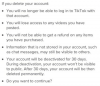Kuvan luotto: BananaStock/BananaStock/Getty Images
Kun suoritat kyselyä, olipa kyseessä yhden kysymyksen äänestys tai kyselylomake, jossa on useita kysymyksiä, on tärkeää laskea tulokset oikein. Sen lisäksi, että tarvitset kyselyvastaustesi kokonaissummat, on myös hyödyllistä nähdä tulokset visuaalisessa muodossa, kuten viivakaaviona. Voit tehdä tämän taulukkolaskentaohjelmassa, kuten Microsoft Excel.
Vaihe 1
Kerää kaikki täyttämäsi kyselyt. Luo uusi Microsoft Excel -asiakirja ("Tiedosto" ja sitten "Uusi").
Päivän video
Vaihe 2
Listaa kunkin kyselyn kentän nimi omaan sarakkeeseensa laskentataulukon ensimmäiselle riville (kun luet sarakkeen, luet sen pystysuoraan arkkia alaspäin, mutta kun luot sarakkeita tai siirryt niiden välillä, ne kulkevat arkin poikki vaakasuunnassa ja päinvastoin rivit). Jos sinulla on esimerkiksi kysely nimeltä "Mikä on suosikkieläimesi?", kentän otsikko voi olla "Kissa" sarakkeessa A, "Koira" sarakkeessa B ja "lintu" sarakkeessa C.
Vaihe 3
Täytä seuraaville riveille vastaajilta saamasi vastaukset kunkin kentän nimen kohdalla. Koska yrität laskea tämän kyselyn numeerisia tuloksia, laita numero yksi (1) jokaisen vastaajan tekemän valinnan alle. Jos esimerkiksi ensimmäinen vastaaja valitsi kissat, kirjoita "1" kyseisen sarakkeen alle ja siirry sitten alas seuraavalle riville. Aseta "1" koirat-sarakkeen alle, jos se oli toisen vastaajan valinta.
Vaihe 4
Napsauta laskentataulukon sarakkeiden oikealla puolella olevan tyhjän solun sisällä. Kirjoita "Yhteensä" ja paina "Enter" siirtyäksesi seuraavalle riville. Kirjoita kaikkien otsikoiden nimet uudelleen ("Kissat", "Koirat" ja "Linnut") kyseiselle riville.
Vaihe 5
Kirjoita tähän soluun "=summa" (ilman lainausmerkkejä). Valitse sitten hiirellä koko ensimmäinen sarake otsikkoa lukuun ottamatta. Sulje kaava kirjoittamalla ")" (ilman lainausmerkkejä).
Vaihe 6
Napsauta ja pidä painettuna neliötä solun oikeassa alakulmassa, johon olet juuri lisännyt kaavan viimeisessä vaiheessa. Vedä hiirtä rivin yli, kunnes tulet viimeisen sarakkeen otsikon nimeen. Tämä näyttää jokaisen sarakkeen kaikki kokonaissummat.
Vaihe 7
Valitse koko "Yhteensä"-osio hiirellä (kaikki paitsi sana "Yhteensä").
Vaihe 8
Napsauta "Lisää" päävalikosta ja valitse sitten jokin käytettävissä olevista "kaavioista" (kuten viiva-, pylväs-, ympyrä- tai aluekaavio). Pylväs- tai sarakekaavio on kaksi yksinkertaista tapaa näyttää yhteenlasketut kyselytulokset.
Vaihe 9
Tallenna laskentataulukko kyselytulosten kanssa. Voit tulostaa sekä sarakkeet että kaavion sellaisenaan tai kopioida ja liittää yhteenvetokaavion toiseen ohjelmaan.